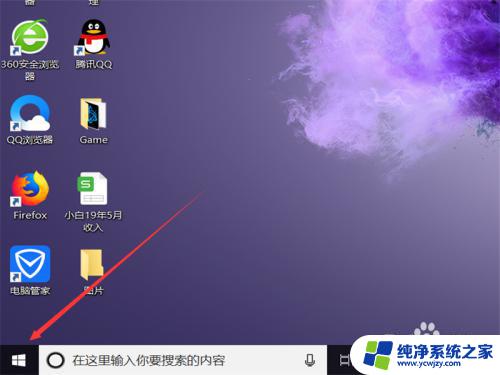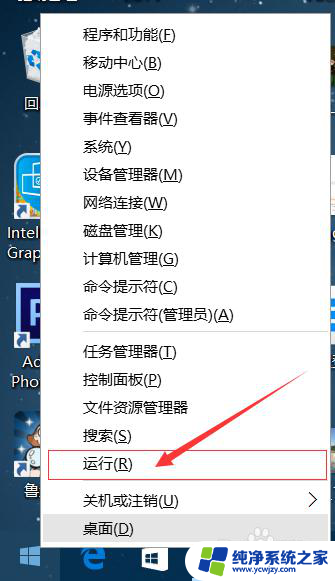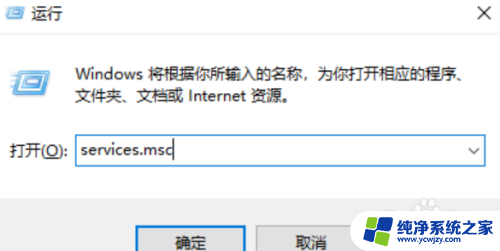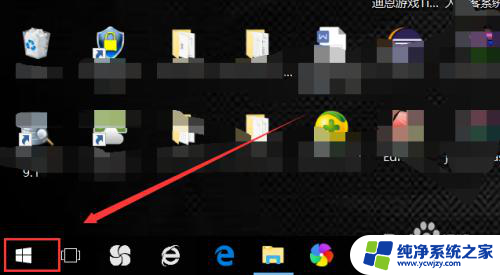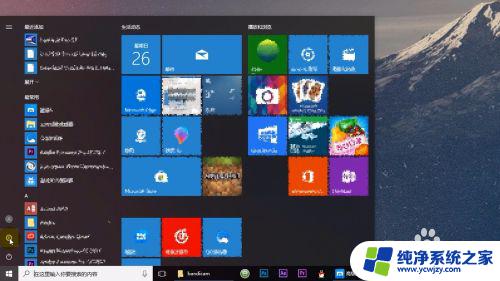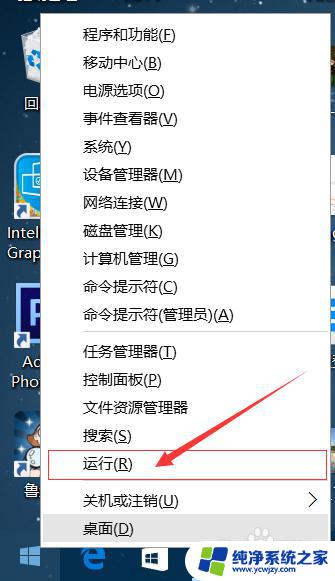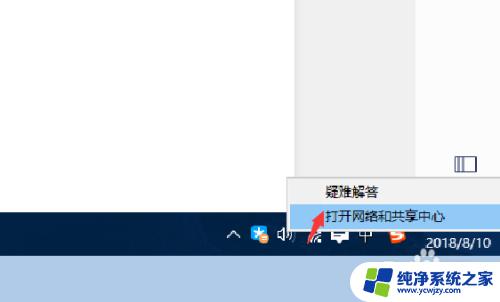怎么查看电脑系统是否更新了 win10电脑如何设置自动检查系统更新
怎么查看电脑系统是否更新了,现如今电脑系统的更新变得越来越重要,特别是对于使用Win10操作系统的电脑用户来说,那么我们如何轻松地查看电脑系统是否已经更新呢?另外对于Win10电脑用户来说,如何设置自动检查系统更新呢?这些问题困扰着许多人。在本文中我们将介绍一些简单的方法来解决这些问题,让您的电脑系统始终保持最新状态。
具体步骤:
1.点按电脑桌面上左下角位置的Win键按钮。

2.在弹出的“开始”菜单中找到“设置”选项,点击进入。
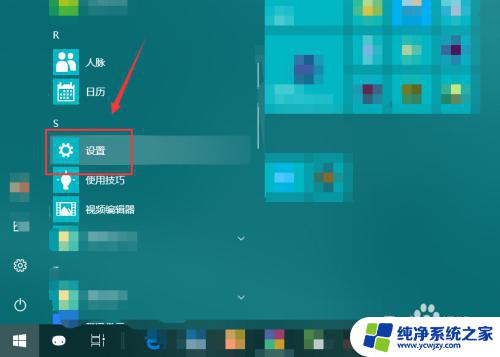
3.在“Windows设置”窗口中找到“更新和安全”选项。
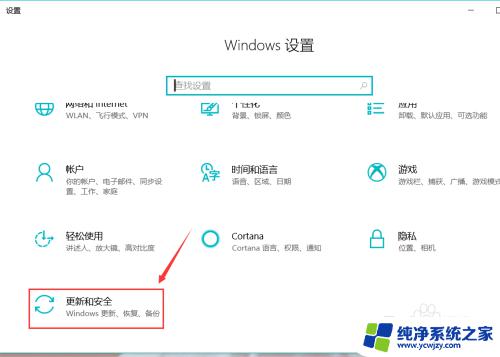
4.进入“更新和安全”,点按左侧栏的“Windows更新”。在右侧就能找到如图位置的“检查更新”按钮。
左键点击就能检查电脑系统是否更新到最新版本。
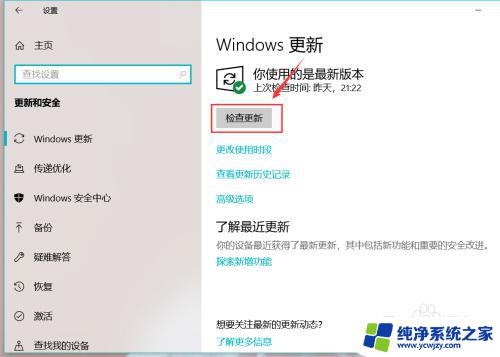
5.点按下方的“更改使用时段”字样。
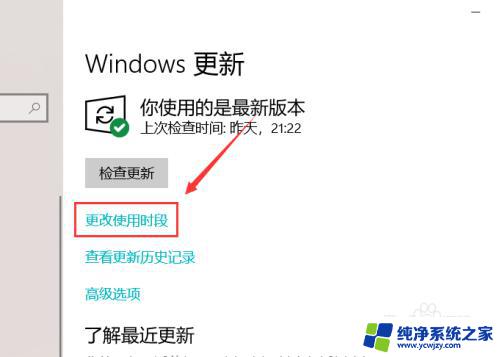
6.在弹出的对话框中设置好开始时间和结束时间,系统过就会自动避开这个时间段检查更新。便于我们日常使用。
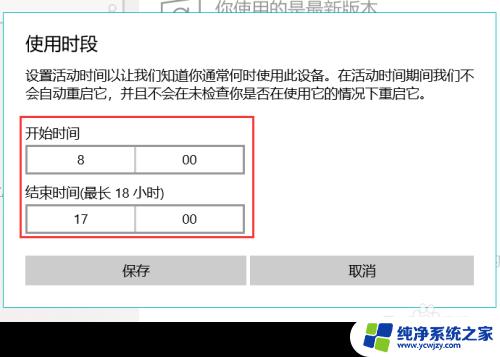
7.点按更新下方的“高级选项”,我们就能自主选择更新哪些内容。是否显示更新通知,是否暂停更新等。
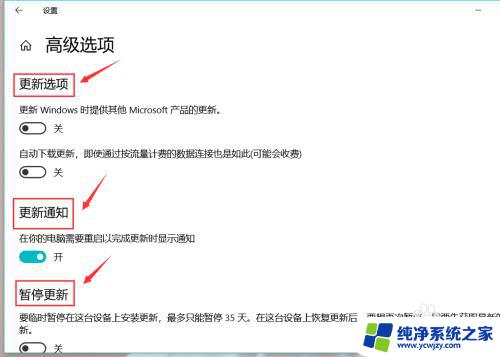
以上是如何检查计算机系统是否更新的所有内容,有需要的用户可以根据我们提供的步骤进行操作,我们希望这些步骤对您有所帮助。